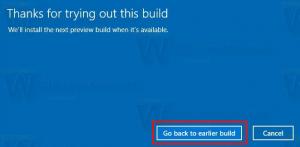Administraatori konto lubamine Windows 11-s
Selles postituses vaatame üle mõned meetodid administraatorikonto lubamiseks Windows 11-s. Sisseehitatud administraatorikonto on uusimas operatsioonisüsteemis endiselt olemas. Aken 11 peidab selle tavapäraselt ja peate selle käsitsi aktiveerima.
Reklaam
Alates Windows Vistast on Microsoft muutnud administraatorikontode käitumist. Windows loob automaatselt põhikonto Administrator, kuid peidab selle. Administraatorikontoga kasutajad peavad kinnitama oma kavatsust olulisi seadeid muuta. Tavakasutajad peavad teadma ühe administraatorikonto mandaate, et teha mis tahes toiminguid, mis nõuavad kasutajakonto kontrolli heakskiitu.
Kui aga käivitate Windows 11 turvarežiimis, lubab see sisseehitatud administraatori konto ja aktiveerib selle. Samuti on võimalik selle konto peitmine tavalise töörežiimi puhul kuvada.
Enne jätkamist peate võib-olla kontrollima, milline on administraatori konto praegune olek.
Kontrollige konto olekut
Vajutage Võida + X või paremklõpsake nuppu Start ja valige Windowsi terminal. Teise võimalusena võite paremklõpsata nuppu Start avage sama menüü.
Nüüd tippige võrgukasutaja administraator ja tabas Sisenema. Leidke väljundis rida Konto aktiivne.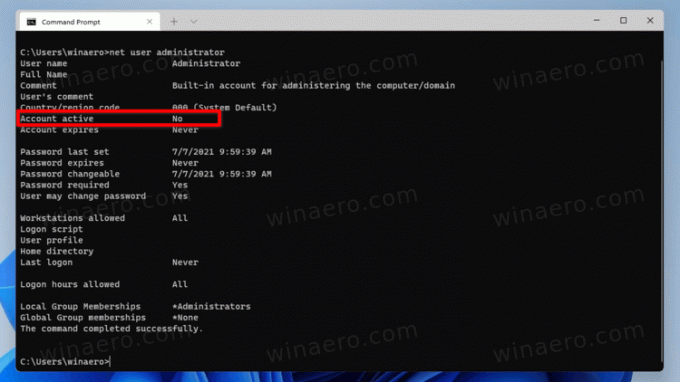
Kui see ütleb Ei, konto on keelatud. Kui see ütleb Jah, siis on see lubatud.
Luba administraatori konto Windows 11-s
- Paremklõpsake nuppu Start ja valige Windowsi terminal (administraator).
- Klõpsake Jah kasutajakonto kontrolli taotluse kinnitamiseks.
- Lõpuks tippige
võrgukasutaja administraator /aktiivne: jahja vajutage nuppu Sisenema võti.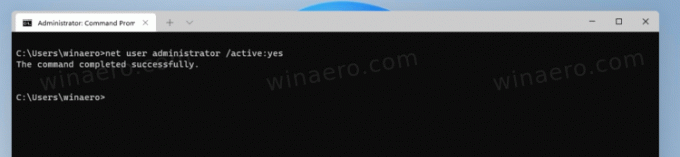
- Sa näed Käsk on edukalt täidetud. See tähendab, et olete administraatori konto lubanud.
See on lihtne ja kiire viis selle lubamiseks. Kuid ma ei soovita teil seda oma tavalise kasutajakonto asemel kasutada. Kui olete tõrkeotsingu või konfiguratsioonitoimingud lõpetanud, keelake see. Siin on, kuidas.
Keela konto uuesti
- Avage Windowsi terminal administraatorina Win + X menüüst.
- Tüüp
võrgukasutaja administraator /aktiivne: eija tabas Sisenema.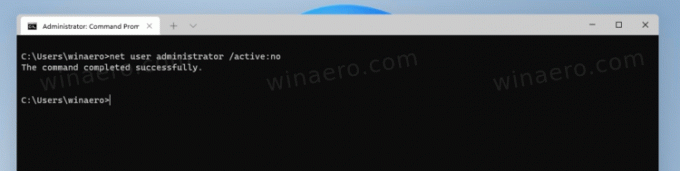
- Olete just konto keelanud. Kui sa
käivitage võrgukasutaja administraator, näete Konto aktiivne: EI rida.
Valmis.
Alternatiivne meetod on kasutada tööriista "Kohalikud kasutajad ja rühmad" (lusrmgr.msc). See on ka klassikaline rakendus, mis on saadaval paljudes Windowsi versioonides, sealhulgas Windows 11-s.
Kohalike kasutajate ja rühmade kasutamine
- Vajutage Võida + R klaviatuuril ja tippige
lusrmgr.mscdialoogiaknas Käivita. Vajutage Sisenema. - Avage rakenduses Kohalikud kasutajad ja rühmad Kasutajad kausta.
- Leidke administraatori konto ja topeltklõpsake seda.
- Tühjendage dialoogiaknas Administraatori atribuudid selle suvandi märge Konto on keelatud.
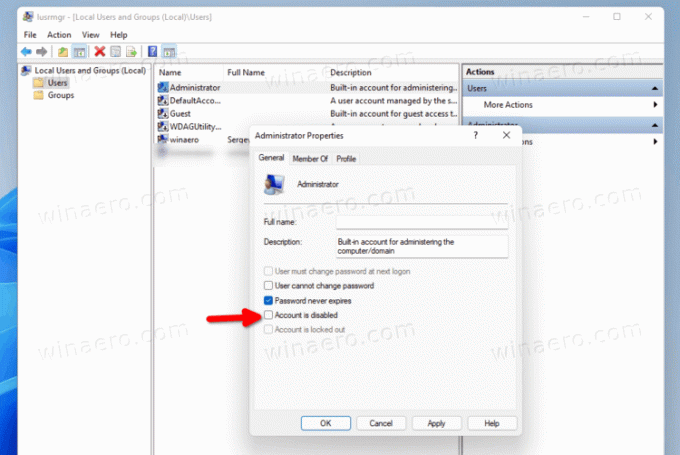
- Klõpsake Rakenda ja Okei.
Valmis! Kui muudate meelt, saate ülalnimetatud märkeruudu igal ajal hiljem sisse lülitada, järgides samu samme.
Veel üks alternatiiv on sisseehitatud kohaliku turbepoliitika rakendus (secpol.msc). Vaikimisi on sellega kaasas poliitika, mis käsib Windows 11-l administraatori konto keelata, kuid saate seda muuta.
Kohaliku turbepoliitika rakendusega (secpol.msc)
- Paremklõpsake nuppu Start ja valige Jookse kontekstimenüüst või vajutage Võida + R.
- Tüüp
secpol.msckasti Käivita ja vajutage Sisenema rakenduse käivitamiseks. - Laiendage vasakpoolse ala avamiseks Turvasätted > Kohalikud poliitikad > Turvasuvandid.
- Leidke parempoolselt paanilt poliitika nimega Kontod: administraatori konto.
- Topeltklõpsake seda ja vahetage välja Keelatud juurde Lubatud.
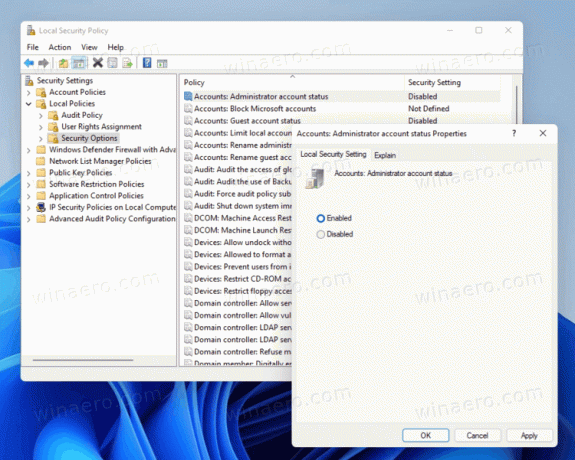
- Klõpsake Rakenda, seejärel klõpsake Okei.
Valmis!
Sarnaselt ülaltoodule saate muudatuse tagasi võtta, määrates poliitika tagasi Keelatud.
Viimane meetod on Winaero Tweaker.
Luba administraatori konto Winaero Tweakeri abil
Lae alla Winaero Tweaker, installige see ja käivitage. Liikuge jaotisse Kasutajakontod \ Sisseehitatud administraator.
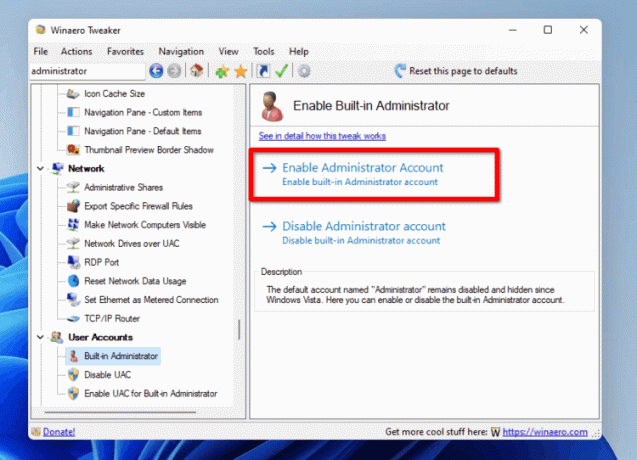
Seal klõpsake nuppu Luba nuppu. Konto lubatakse koheselt. The Keela nupp keelab selle.
See on kõik.